テーマの新しい配色パターンを作成するには
スライドのデザイン
最終更新日時:2025/08/23 21:46:01
[フォーマット]メニューの[テーマの配色]を選択、もしくは[デザイン]タブを開き、[バリエーション]の[▼]をクリックして、[色]一覧より[色のカスタマイズ]を選択して、[新しい配色パターンの作成]ダイアログボックスで、それぞれの要素の色を設定したうえで、配色パターンの名前を入力し保存します。この保存されたオリジナルの配色パターンは、[バリエーション]の[色]一覧の[ユーザー定義]に登録されます。
新しい配色パターンの作成
-
[フォーマット]メニューの[テーマの配色]を選択、もしくは[デザイン]タブを開き、[バリエーション]の[▼]をクリックして、[色]一覧より[色のカスタマイズ]を選択します。
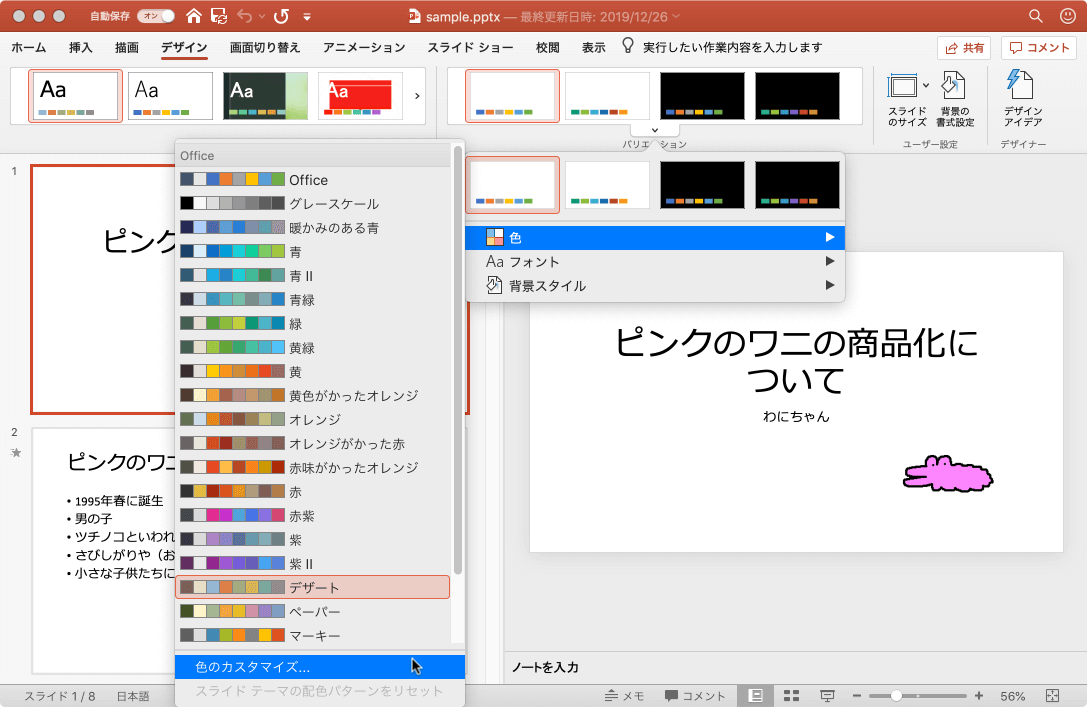
- [新しい配色パターンの作成]ダイアログボックスで、それぞれの要素の色を設定していきます。
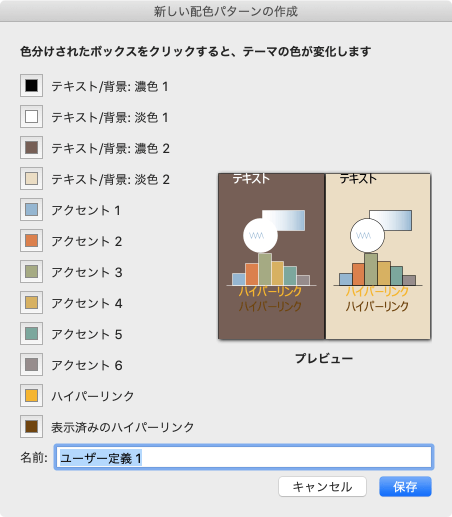
- それぞれの要素の色を設定するには、その色ボックスをクリックして、設定したい色を指定します。
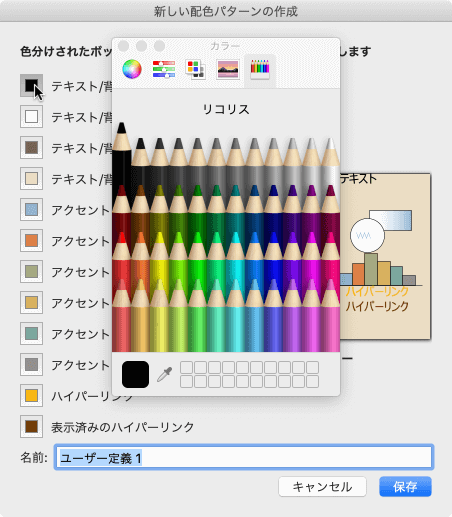

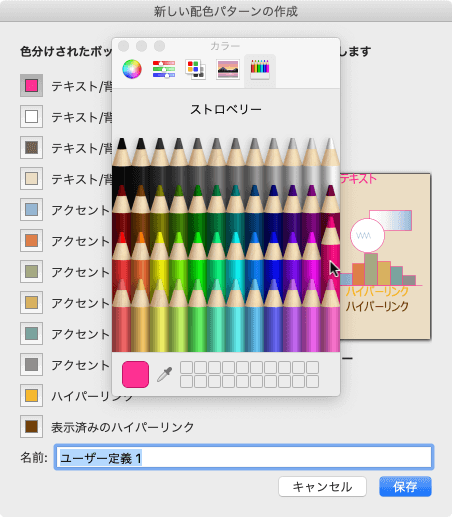
- 配色パターンが作成できたら、名前を入力し、[保存]ボタンをクリックします。
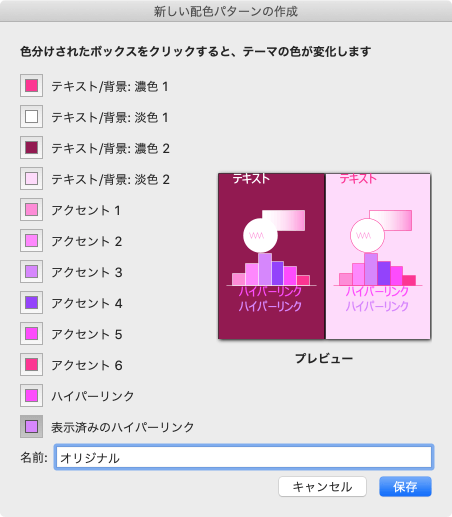
- 新しい配色パターンがプレゼンテーションに適用されました。
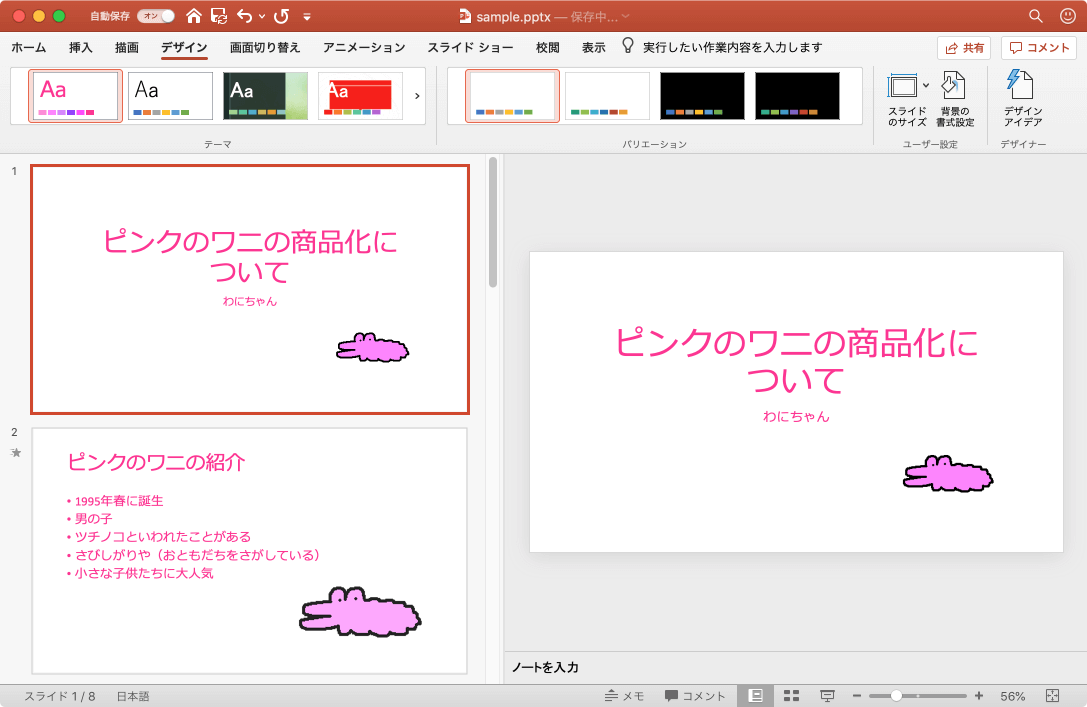
オリジナルの配色パターンの編集
この保存されたオリジナルの配色パターンは、[バリエーション]の[色]一覧の[ユーザー定義]に登録されます。
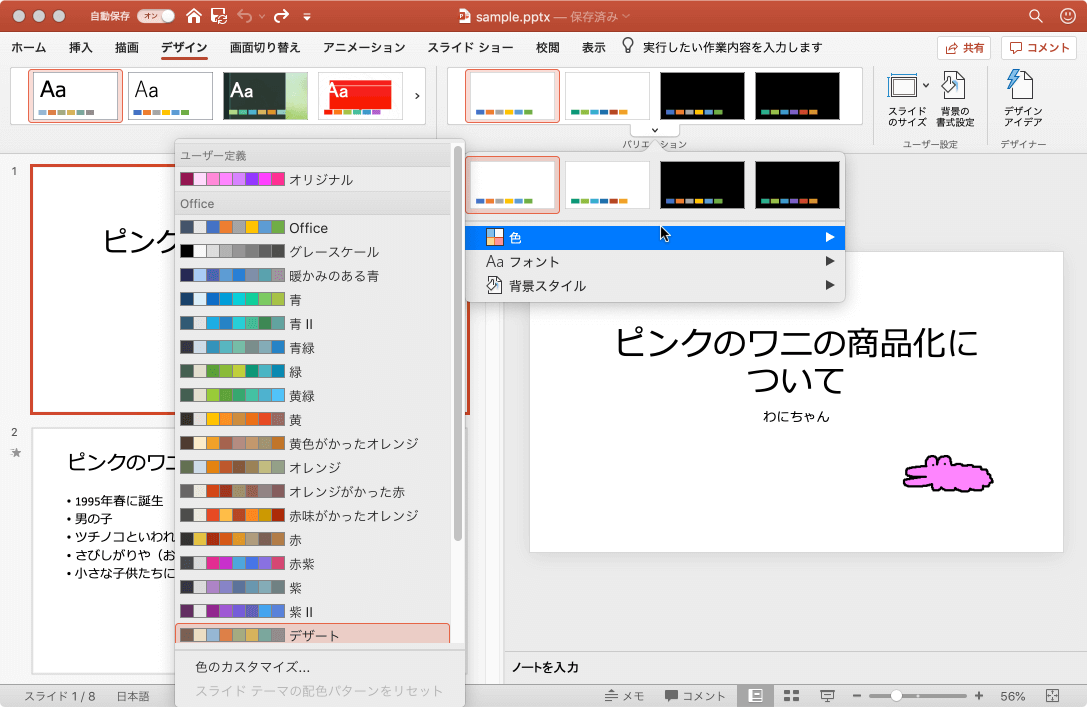
配色パターンを編集するには、[バリエーション]の[色]一覧の[ユーザー定義]より、オリジナルの配色パターンを右クリックして[編集]を選択します。
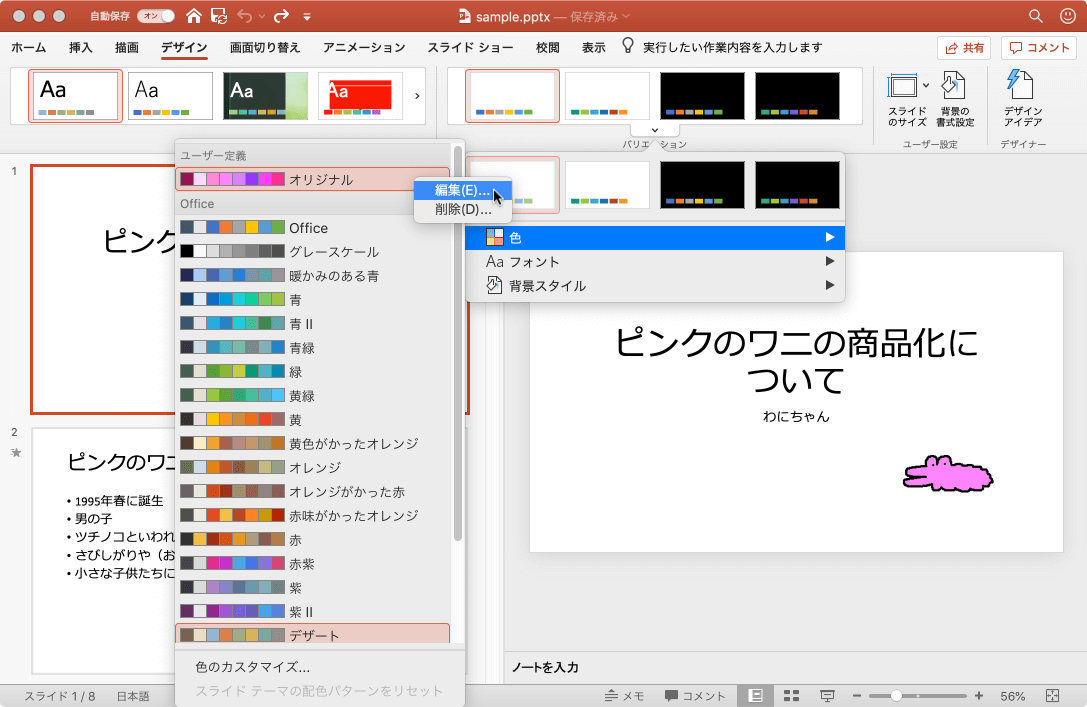

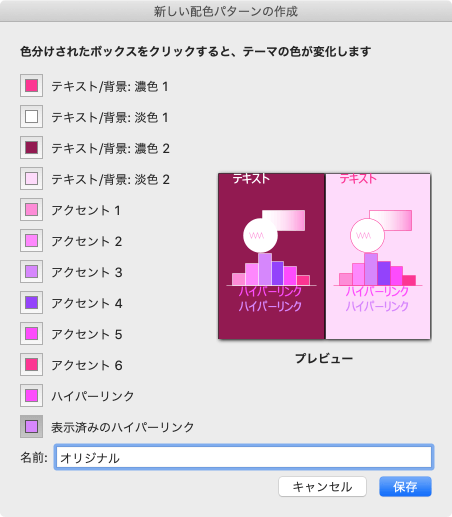
オリジナルの配色パターンの削除
- [バリエーション]の[色]一覧の[ユーザー定義]より、オリジナルの配色パターンを右クリックして[削除]を選択します。
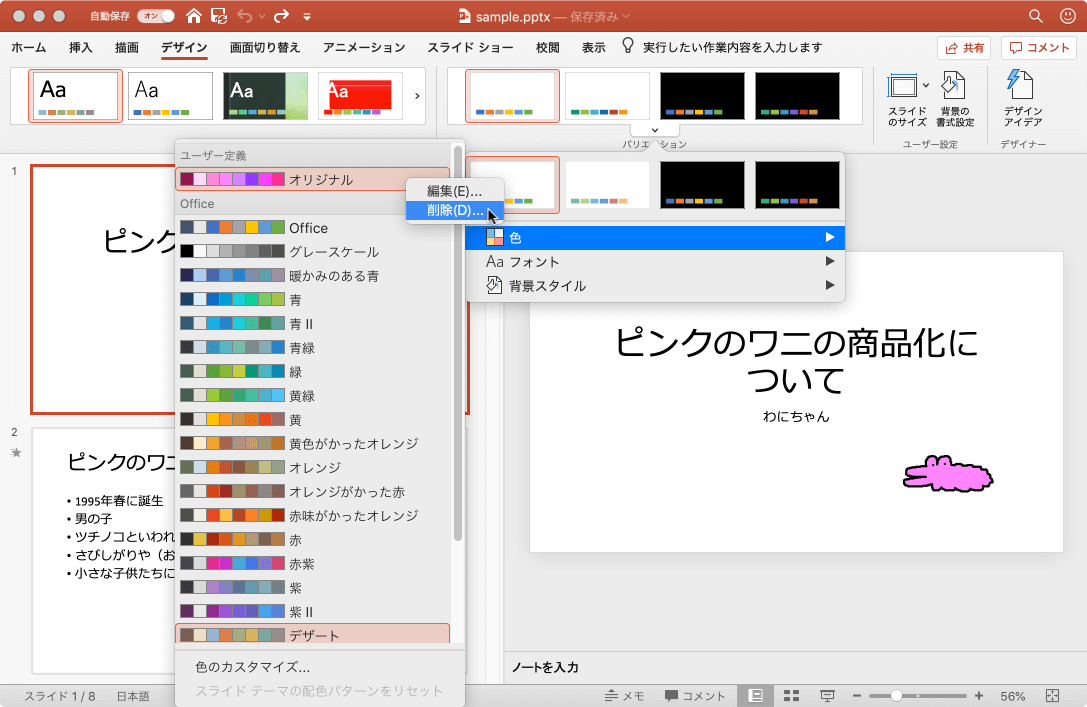
- 以下の確認メッセージが表示されたら[はい]ボタンをクリックします。
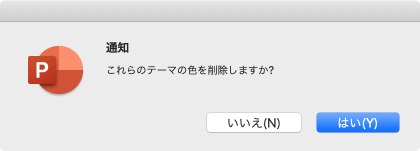
※執筆環境:Microsoft PowerPoint for Mac バージョン 16.34
INDEX

